## SSH(远程桌面)使用教程
确认安装环境符合要求后,使用SSH(远程桌面)工具连接你的Linux或Windows服务器,这里推荐使用堡塔远程工具,可双向支持Linux和windows服务器的远程连接,SSH(远程连接)工具市面上有很多,但是存在的安全问题,也很多,所以,宝塔官方建议用户,尽可能使用服务器官方提供SSH或下载官方的SSH(远程桌面)工具,Windows远程可使用系统自带桌面连接工具(mstsc),确保服务器账号密码安全,请勿随意使用SSH(远程桌面)工具,下面我将以堡塔远程工具为例,讲解如何使用SSH(远程桌面)工具安装Linux和Win面板。
1、使用SSH连接Linux服务器
**点击“点击添加服务器”**
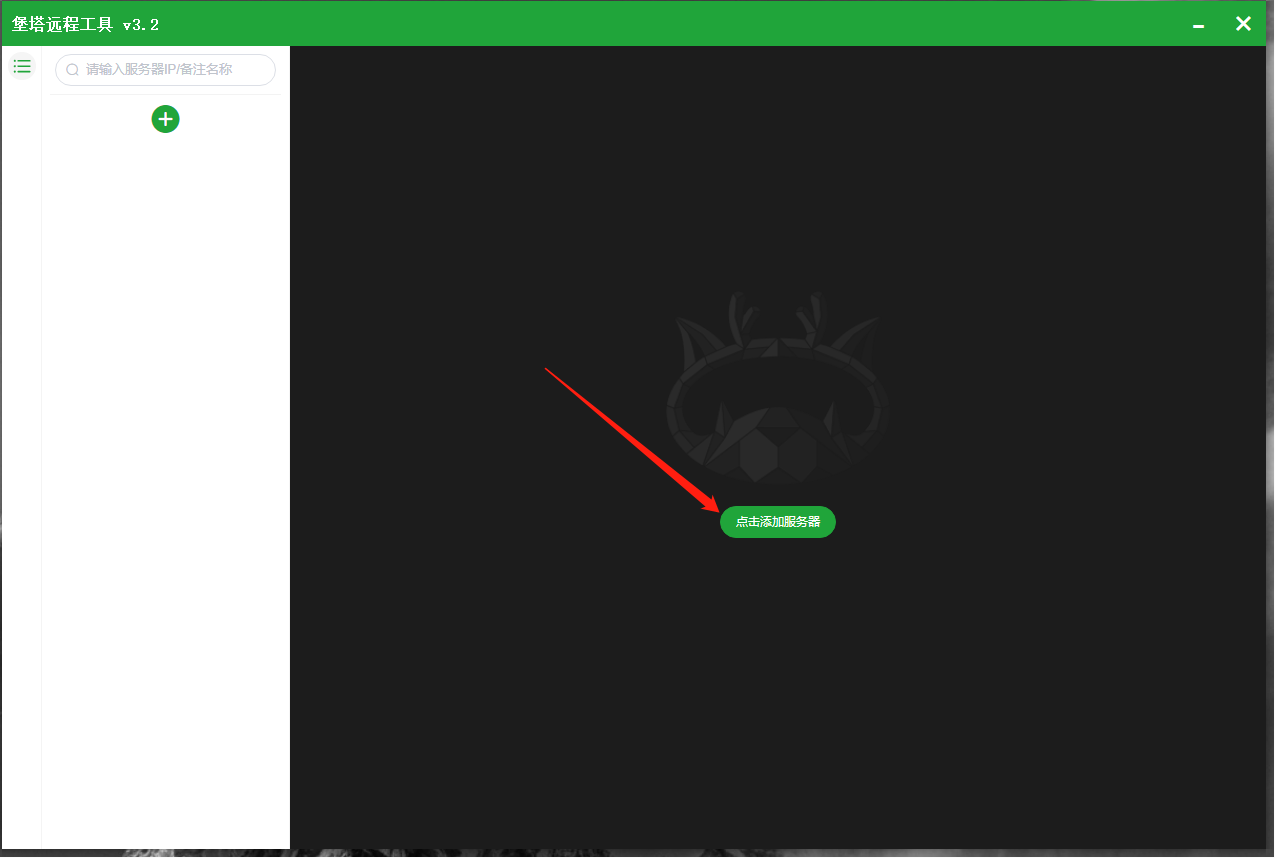
然后依次填写服务器信息(我这里以密码验证方式连接)
> 注意事项:这里的IP地址为外网IP地址,或公有IP地址。如需添加端口,请在IP地址后添加。
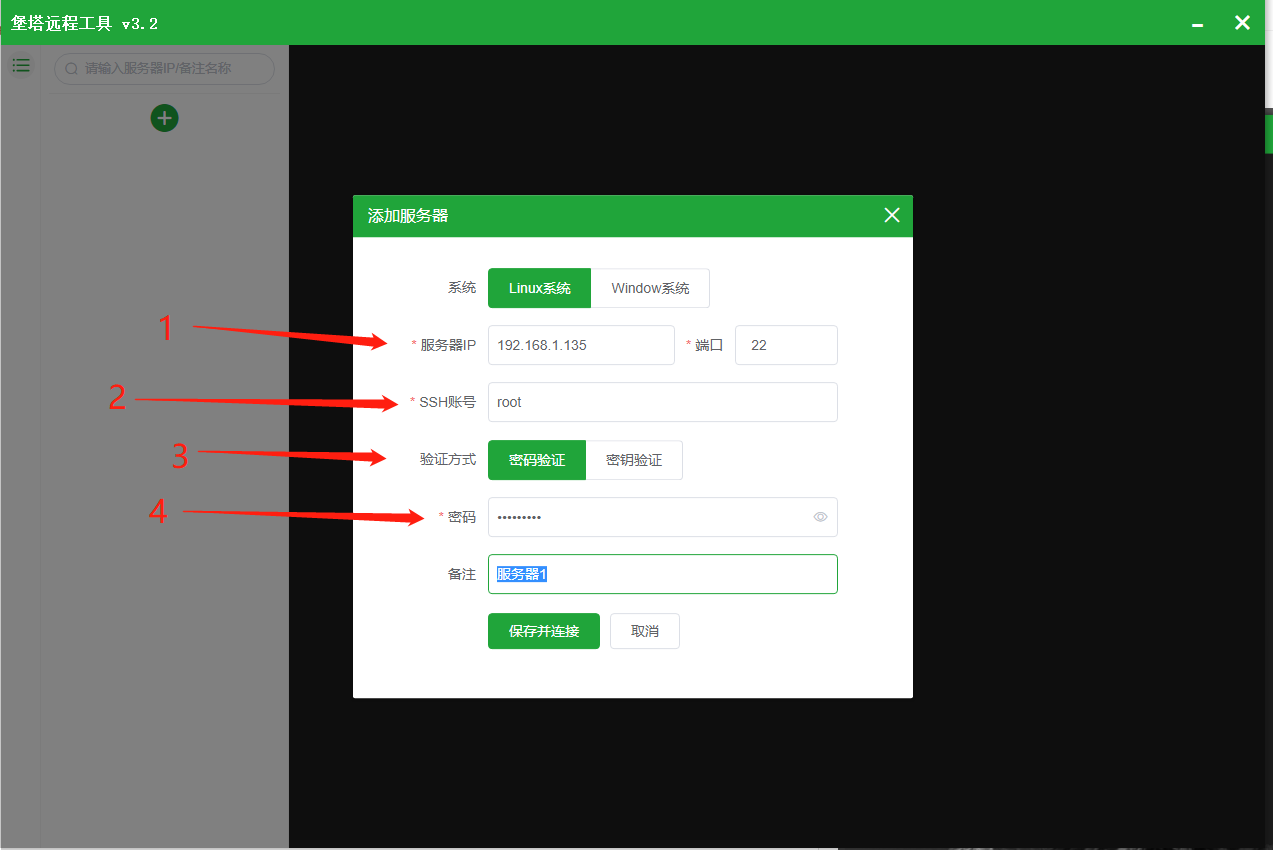
连接成功后
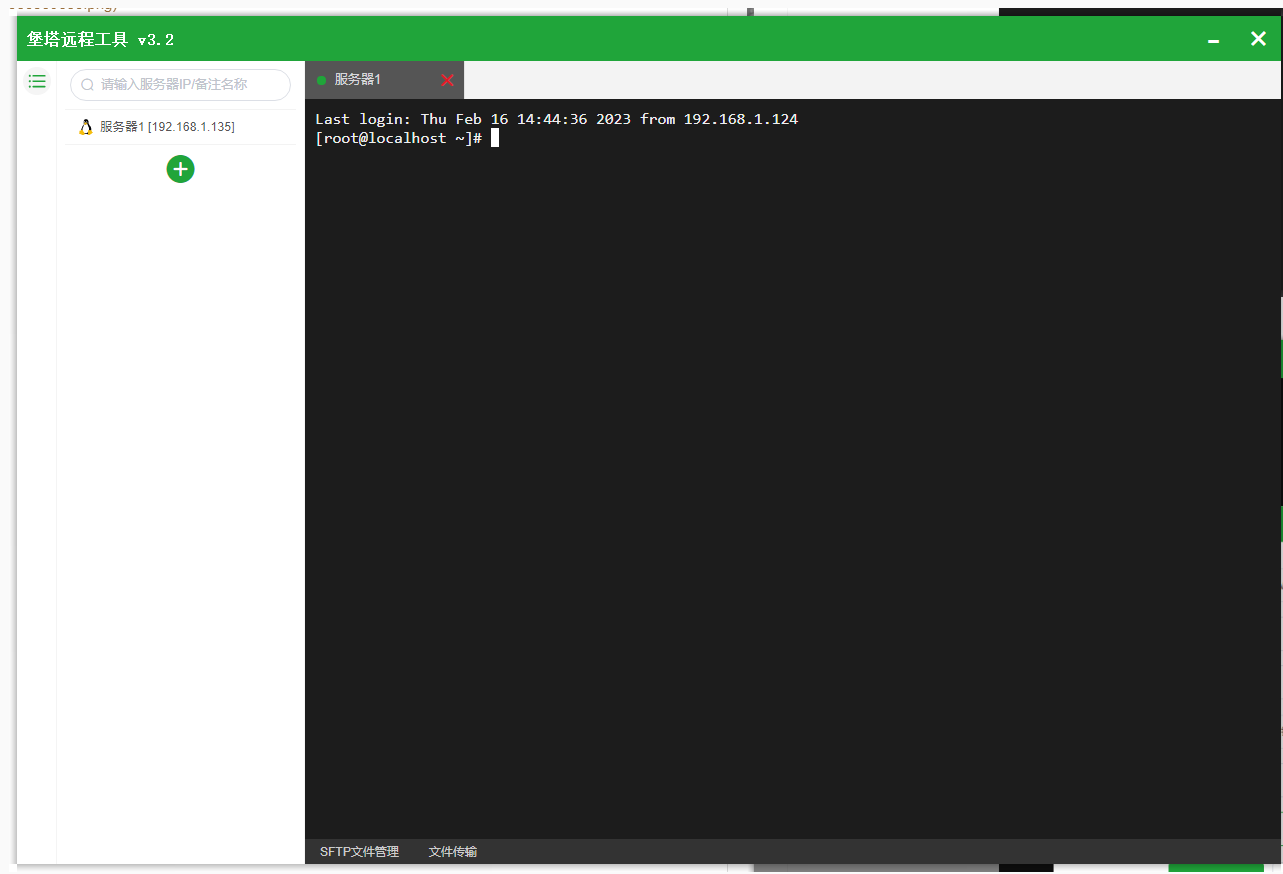
### 二、Windows的远程桌面
添加服务器,填写相应的服务器信息。
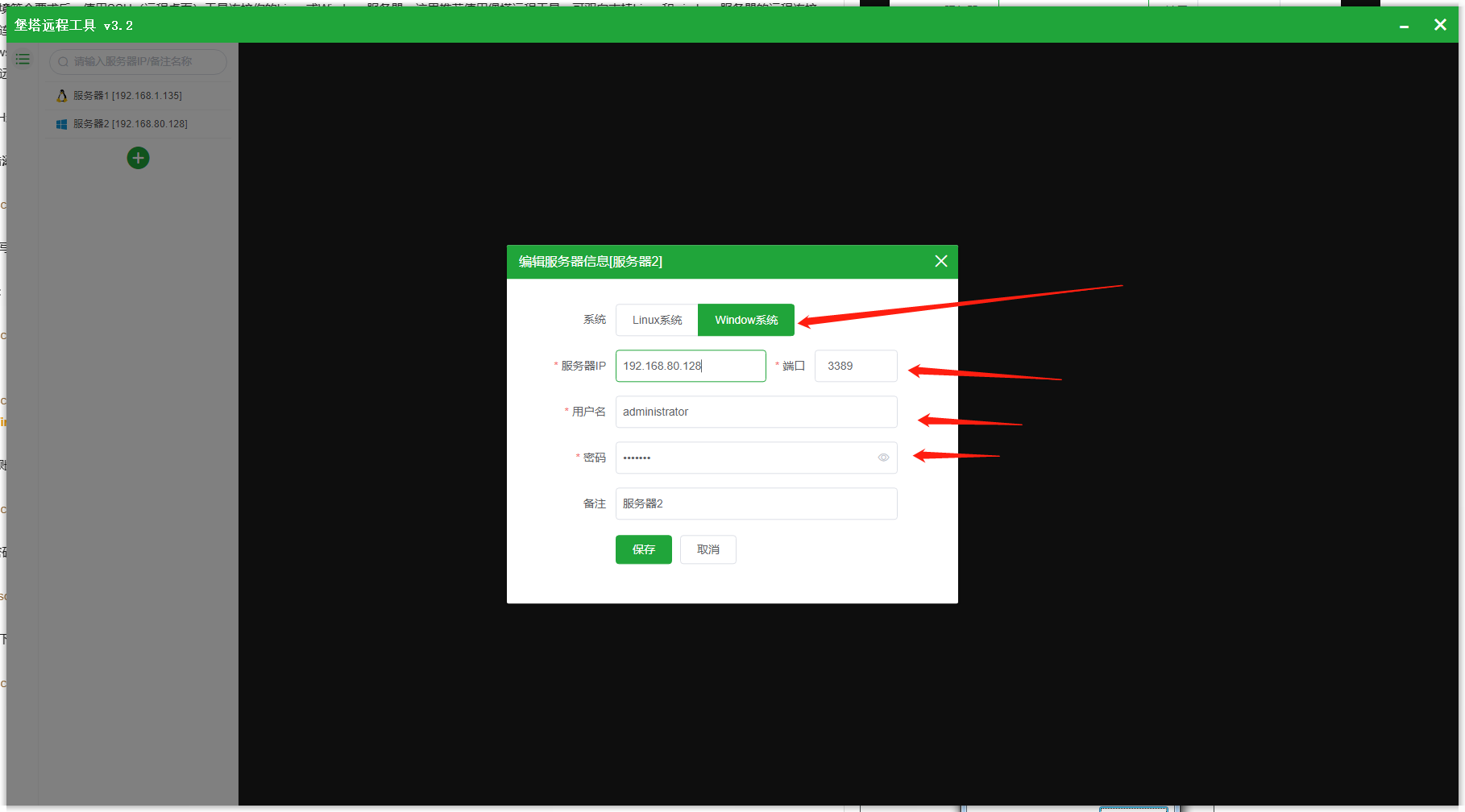
如果账号密码错误,会提示如下错误,请填写正确的服务器密码后重新登录即可(如图):
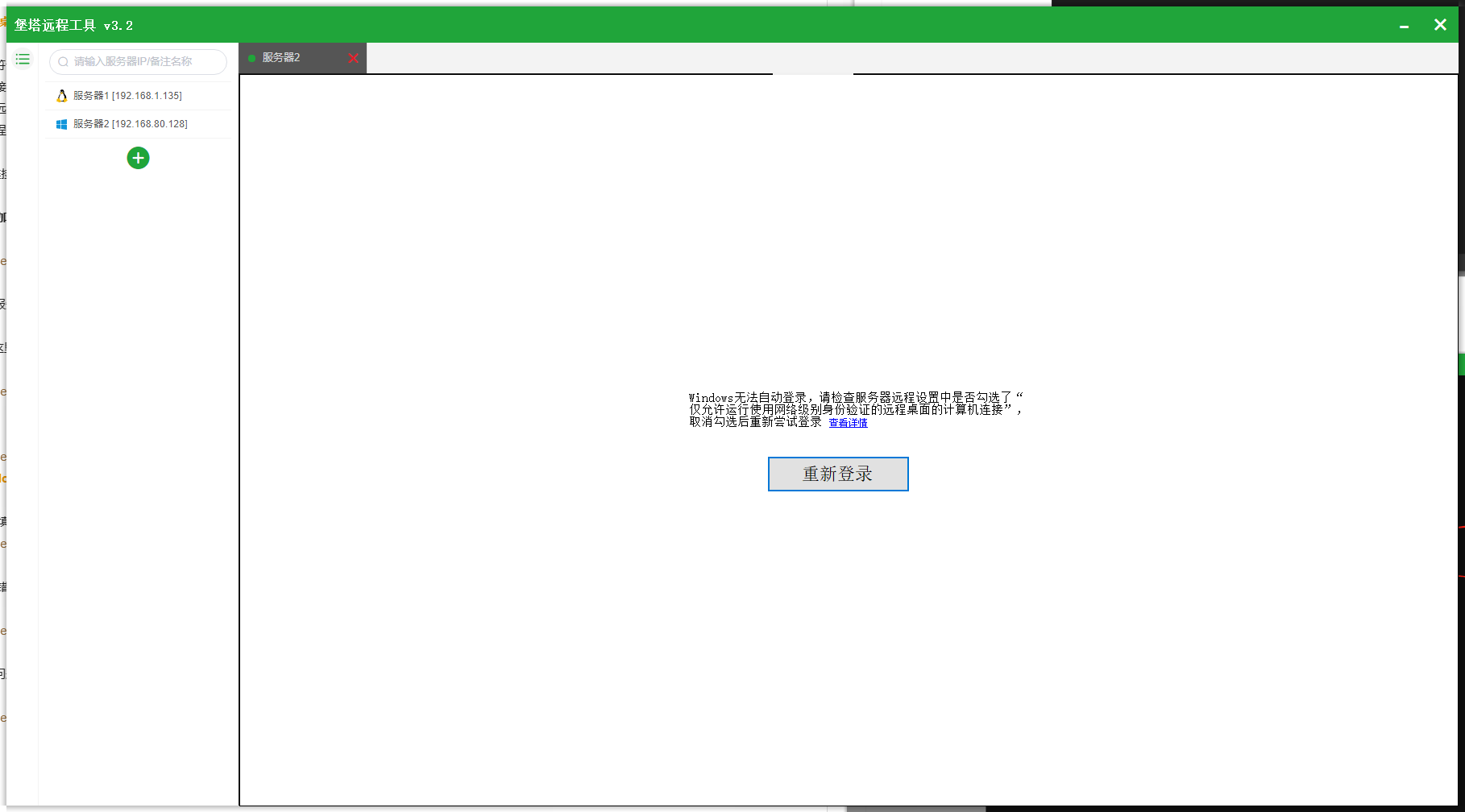
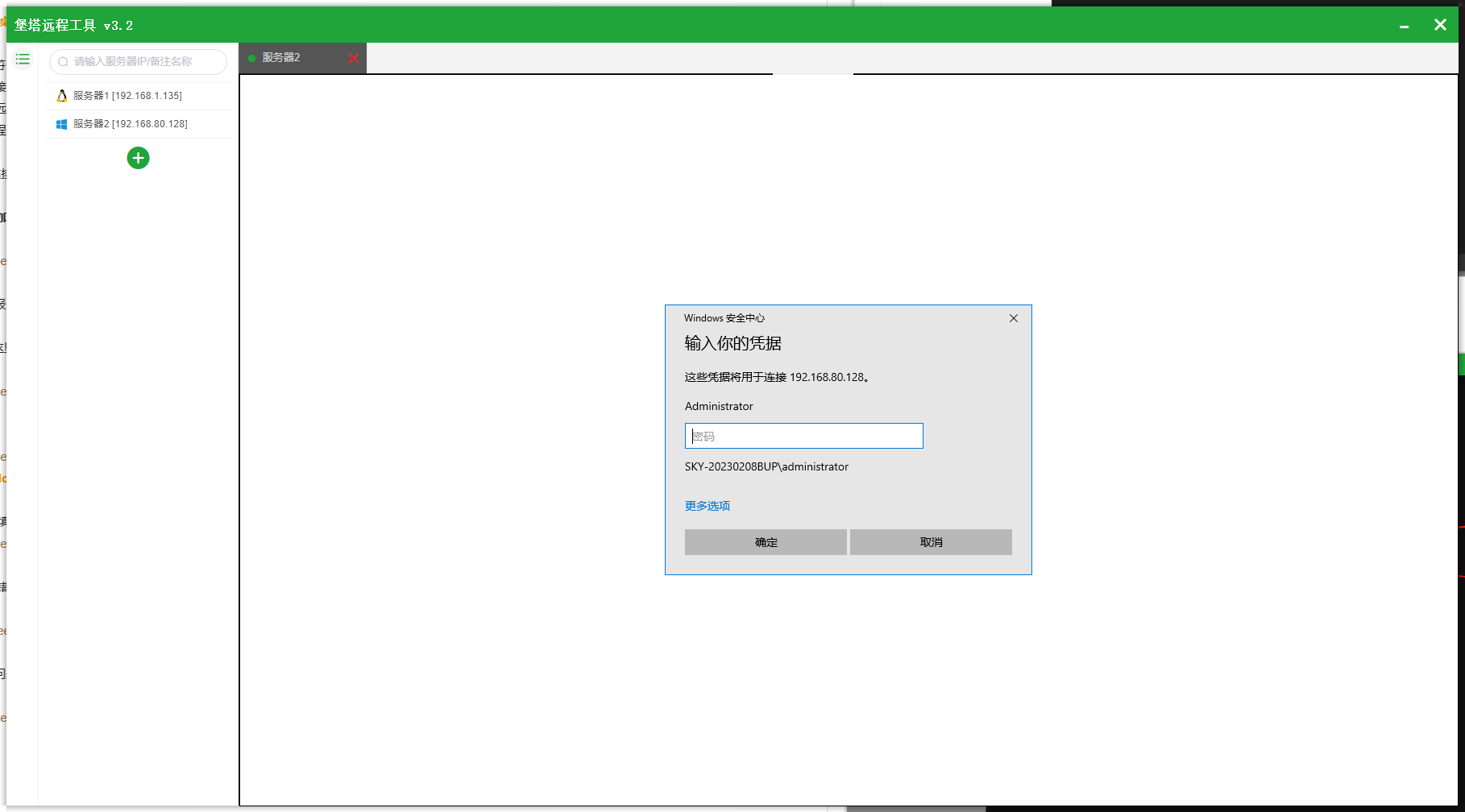
登录成功后,如图:
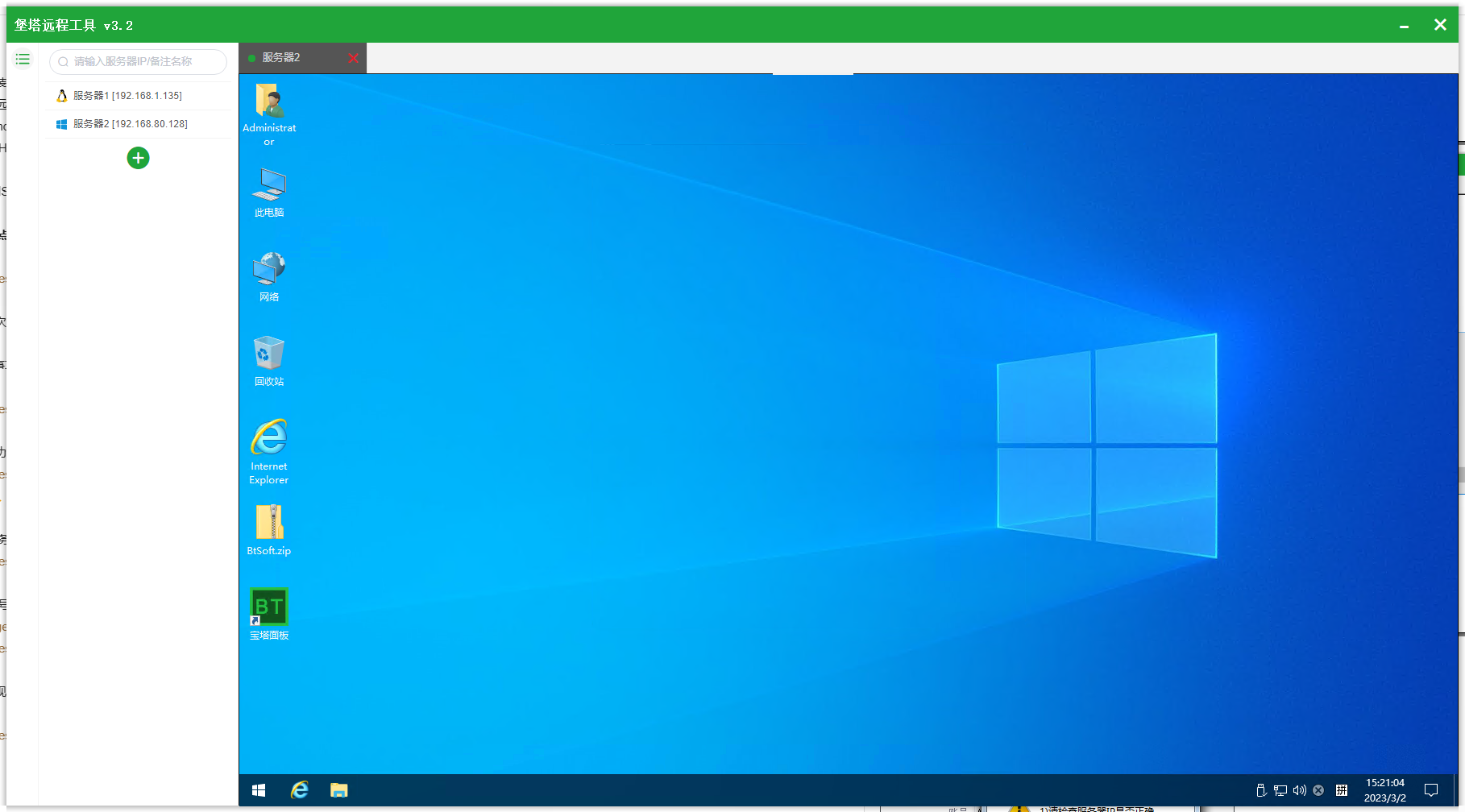
如果出现以下问题,请检查服务端口、服务器IP地址、运营商是否出现问题(如图):

- 序言
- 面板安装及常见问题
- 环境要求
- SSH(远程桌面)工具操作
- 安装宝塔面板
- 面板常用Linux命令
- 面板登录常见问题
- 环境安装
- LNMP和LAMP环境的安装
- Java项目环境安装
- Node项目环境安装
- windows环境安装
- 首页管理
- 系统操作-旧
- 站点管理-旧
- 服务器状态-旧
- 软件管理-旧
- 网络流量-旧
- 基础信息
- 网站管理
- 创建站点
- 修改默认页
- 默认站点
- 站点列表
- 站点的运行与停止
- 备份站点
- 站点的有效期设置
- 如何绑定域名
- 子目录绑定
- 网站目录修改
- 流量限制
- 添加伪静态
- 修改默认文档
- 配置文件
- 添加SSL证书
- 切换PHP版本
- 如何调试JSP文件
- 301重定向配置
- 反向代理配置
- 风险漏洞扫描
- Composer
- 防盗链
- 网站日志
- FTP管理
- 添加FTP
- 修改FTP端口
- FTP列表信息
- 数据库管理
- 添加数据库
- root密码修改
- phpMyAdmin管理工具
- 远程服务器
- 同步所有
- 从服务器获取
- 数据库回收站
- 数据库列表
- 监控管理
- 系统的平均负载
- CPU
- 内存
- 磁盘IO
- 网络IO
- 安全管理
- 系统防火墙
- SSH管理
- 面板日志
- 文件管理
- 文件的列表信息
- 文件的基础操作
- 文件的上传
- 远程下载
- 权限管理
- 文件分享
- 终端的使用
- 文件回收站
- 计划任务
- Shell脚本
- 备份网站
- 备份数据库
- 日志切割
- 备份目录
- 木马查杀
- 同步时间
- 释放内存
- 访问URL
- 任务列表
- 任务编排
- 脚本库
- 软件管理
- Nginx
- web服务
- 配置修改
- WAF防火墙
- 切换版本
- 负载状态
- 性能调整
- 错误日志
- Apache
- web服务
- 配置修改
- 切换版本
- Apache性能调整
- Apache负载状态
- 运行日志
- MySQL
- 数据库服务
- 配置修改
- 切换版本
- 存储位置
- 端口修改
- 当前状态
- 性能调整
- 日志管理
- 慢日志
- Pure-Ftpd
- 服务管理
- 配置修改
- Tomcat
- 服务管理
- 配置修改
- 切换版本
- phpMyAdmin
- 服务管理
- php版本设置
- 安全设置
- PM2管理器
- 项目列表
- Node版本
- 模块管理
- 日志管理
- 宝塔一键部署源码
- 又拍云存储
- API设置
- 又拍云存储目录
- FTP存储空间
- 申请内测
- PHP守护
- 宝塔跑分
- Linux工具箱
- DNS设置
- Swap交换分区
- 时区设置
- 系统密码
- IP设置
- Redis
- 服务管理
- 配置文件
- PHP
- PHP服务
- 安装扩展
- 配置修改
- 上传限制
- 超时限制
- 配置文件
- FPM配置文件
- 禁用函数
- 性能调整
- 负载状态
- PHPinfo
- Session配置
- 日志
- 慢日志
- Memcached
- 服务管理
- 配置文件
- 宝塔WebHook
- 添加Hook
- 编辑Hook
- 密钥管理
- 日志管理
- GitLab
- 服务状态
- 公钥
- 配置文件
- 宝塔一键迁移
- 迁出数据
- 迁移数据
- 七牛云存储
- 阿里云OSS
- 面板设置
- 启动和关闭面板-旧
- 自动更新和面板SSL-旧
- 面板名称、端口的修改-旧
- 面板域名绑定、授权IP-旧
- 修改默认建站目录和备份目录-旧
- 服务器IP和服务器时间-旧
- 面板账号和密码的修改-旧
- 面板账号和官网账号的绑定-旧
- 面板关联-旧
- 基础设置
- 安全设置
- 通知设置
- 开启面板SSL
